Vba: 통합 문서의 시트 수를 계산하는 방법
다음 방법을 사용하여 Excel에서 통합 문서의 시트 수를 계산할 수 있습니다.
방법 1: 활성 통합 문서의 시트 수 계산
SubCountSheetsActive ()
Range(" A1 ") = ThisWorkbook.Worksheets.Count
End Sub
방법 2: 열려 있는 통합 문서의 시트 수 계산
SubCountSheetsOpen ()
Range(" A1 ") = Workbooks(" my_data.xlsx ").Sheets.Count
End Sub
방법 3: 닫힌 바인더의 장수 계산
SubCountSheetsClosed ()
Application.DisplayAlerts = False
Set wb = Workbooks.Open(" C:\Users\Bob\Desktop\my_data.xlsx ")
'count sheets in closed workbook and display count in cell A1 of current workbook
ThisWorkbook.Sheets(1).Range(" A1 ").Value = wb.Sheets.Count
wb.Close SaveChanges:=True
Application.DisplayAlerts = True
End Sub
다음 예에서는 이러한 각 방법을 실제로 사용하는 방법을 보여줍니다.
예 1: 활성 통합 문서의 시트 수 계산
다음 Excel 통합 문서가 열려 있고 이를 보고 있다고 가정해 보겠습니다.
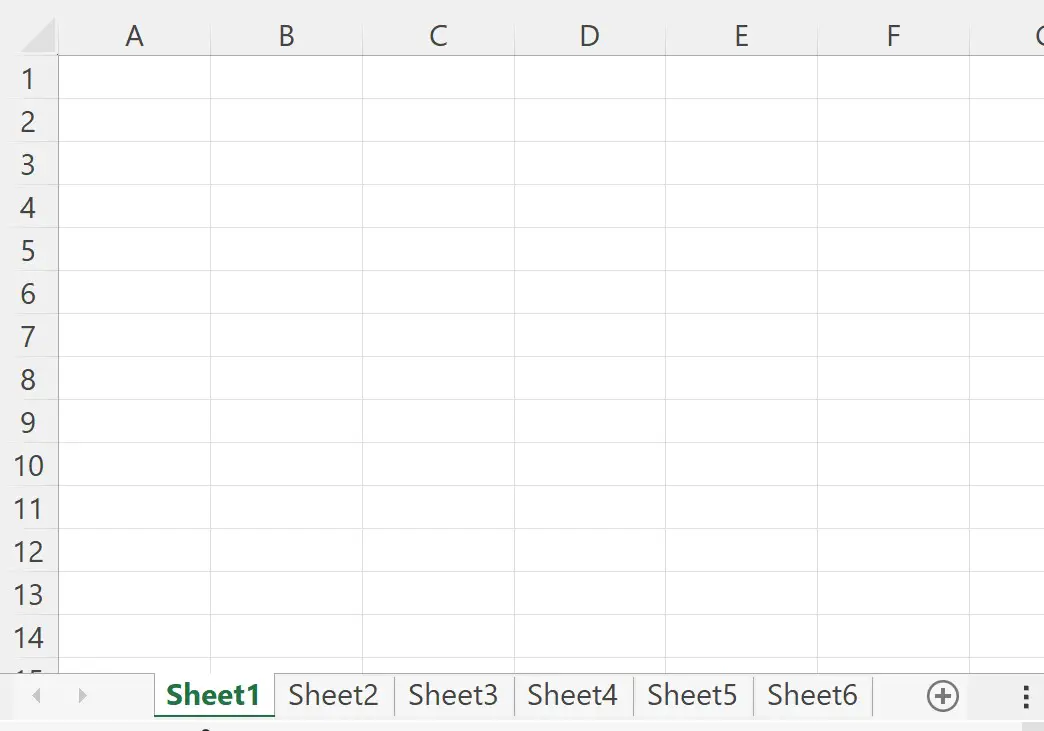
다음 매크로를 사용하여 이 통합 문서의 총 시트 수를 계산하고 A1 셀에 숫자를 표시할 수 있습니다.
SubCountSheetsActive ()
Range(" A1 ") = ThisWorkbook.Worksheets.Count
End Sub
이 매크로를 실행하면 다음과 같은 출력이 나타납니다.
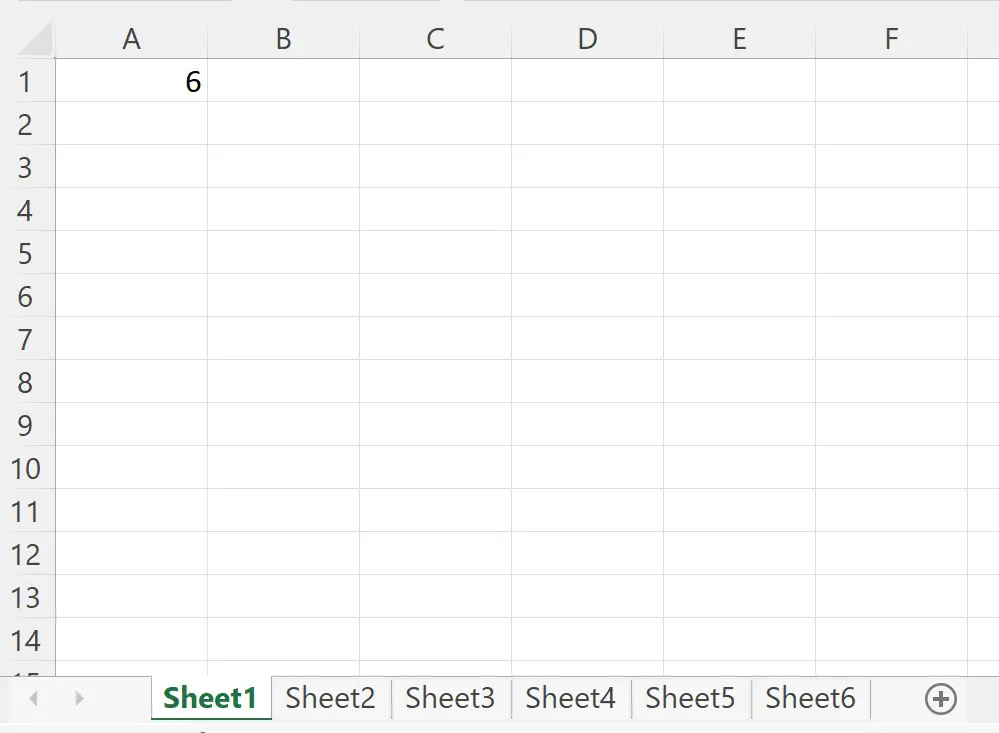
셀 A1 에는 값 6 이 포함되어 있습니다.
이는 이 통합 문서에 6개의 시트가 있음을 나타냅니다.
예 2: 열려 있는 바인더의 매수 계산
my_data.xlsx 라는 Excel 통합 문서가 있고 두 개의 시트가 열려 있지만 현재 이를 보고 있지 않다고 가정해 보겠습니다.
다음 매크로를 사용하여 이 통합 문서의 총 시트 수를 계산하고 활성 통합 문서의 A1 셀에 숫자를 표시할 수 있습니다.
SubCountSheetsOpen ()
Range(" A1 ") = Workbooks(" my_data.xlsx ").Sheets.Count
End Sub
이 매크로를 실행하면 다음과 같은 출력이 나타납니다.
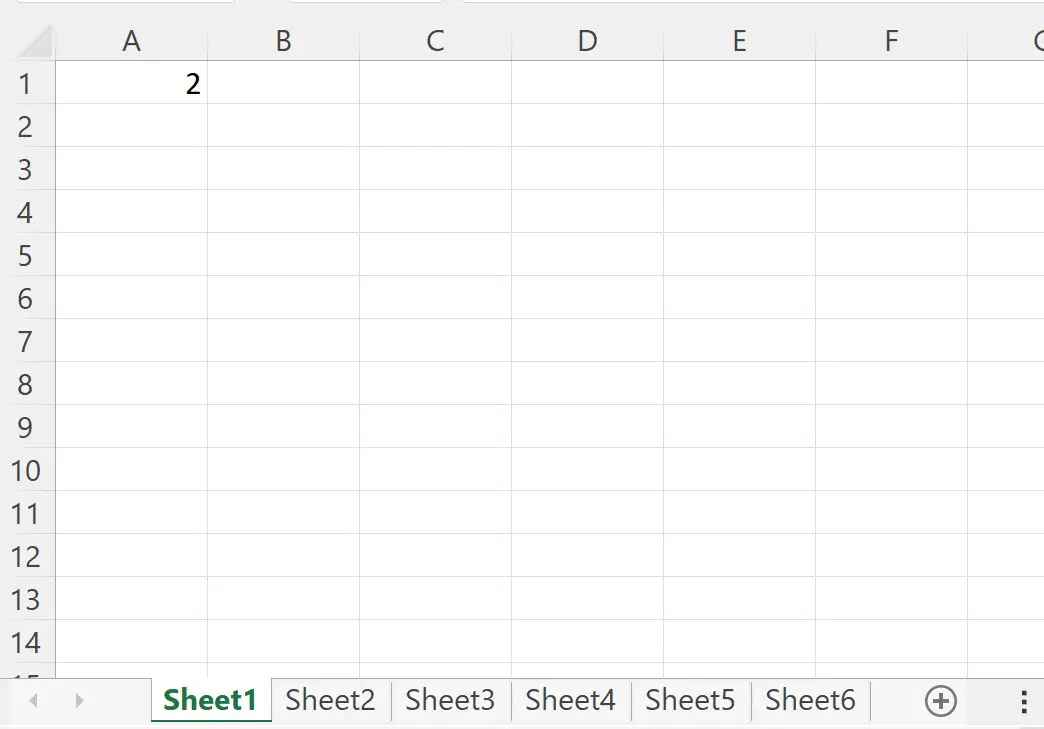
셀 A1 에는 값 2가 포함되어 있습니다.
이는 열려 있는 통합 문서에 my_data.xlsx 라는 2개의 시트가 있음을 알려줍니다.
예 3: 닫힌 바인더의 매수 계산
현재 열려 있지 않지만 다음 파일 위치에 있는 두 개의 시트가 있는 my_data.xlsx 라는 Excel 통합 문서가 있다고 가정해 보겠습니다.
C:\Users\Bob\Desktop\my_data.xlsx
다음 매크로를 사용하여 이 통합 문서의 총 시트 수를 계산하고 활성 통합 문서의 첫 번째 시트 A1 셀에 숫자를 표시할 수 있습니다.
SubCountSheetsClosed ()
Application.DisplayAlerts = False
Set wb = Workbooks.Open(" C:\Users\Bob\Desktop\my_data.xlsx ")
'count sheets in closed workbook and display count in cell A1 of current workbook
ThisWorkbook.Sheets(1).Range(" A1 ").Value = wb.Sheets.Count
wb.Close SaveChanges:=True
Application.DisplayAlerts = True
End Sub
이 매크로를 실행하면 다음과 같은 출력이 나타납니다.
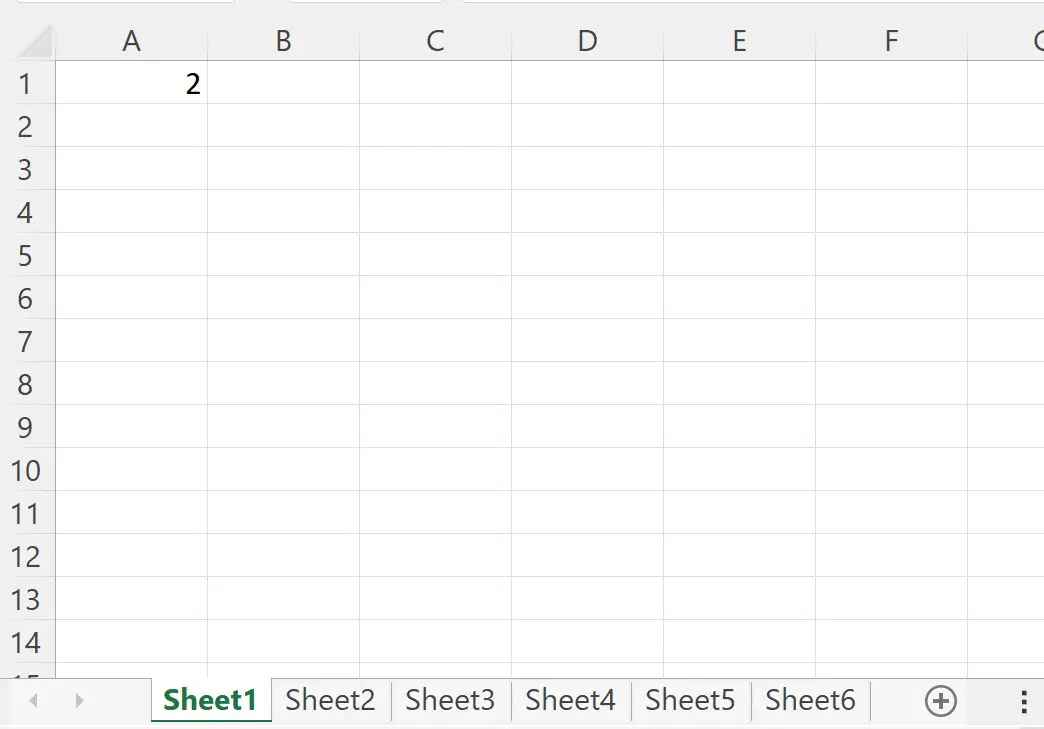
셀 A1 에는 값 2가 포함되어 있습니다.
이는 my_data.xlsx 라는 닫힌 통합 문서에 2개의 시트가 있음을 알려줍니다.
참고 : 코드에서 Application.DisplayAlerts=False는 닫힌 통합 문서를 열고 시트 수를 계산한 다음 통합 문서를 닫는 프로세스를 표시하지 않도록 VBA에 지시합니다.
추가 리소스
다음 자습서에서는 VBA에서 다른 일반적인 작업을 수행하는 방법을 설명합니다.
VBA:범위 내 행 수를 계산하는 방법
VBA: 특정 텍스트가 포함된 셀 수를 계산하는 방법
VBA: COUNTIF 및 COUNTIFS 함수 작성 방법